- Windows 11 muestra un menú contextual compacto por defecto; el menú extendido clásico sigue disponible.
- Puedes forzar el menú completo por defecto con un simple cambio en el Registro (comando o .reg).
- Herramientas como Winaero Tweaker o Win 11 Classic Context Menu automatizan el proceso.
- Las actualizaciones de Windows pueden revertir el cambio; conviene guardar el .reg o la herramienta.
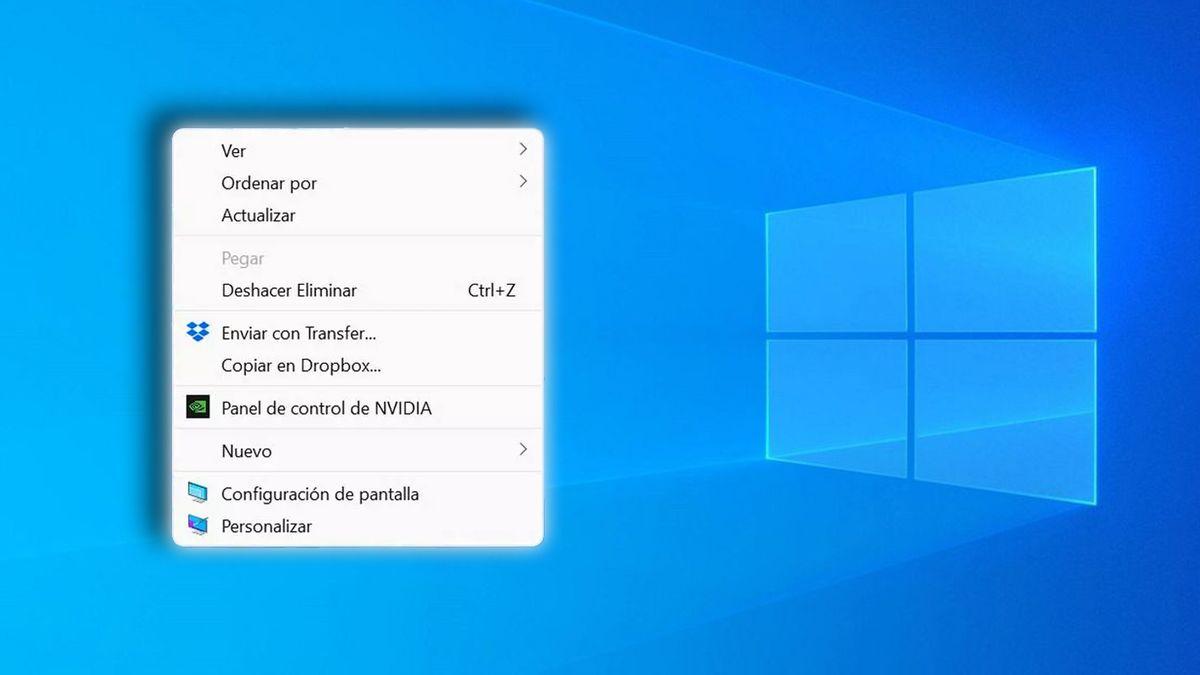
El menú contextual de Windows es uno de esos elementos que tocamos decenas de veces al día, y cuando cambia, se nota. Con Windows 11, Microsoft decidió simplificarlo y dejó muchas acciones a un clic extra de distancia, algo que a más de uno le corta el ritmo. Si echas de menos el menú completo del botón derecho de siempre, aquí tienes cómo recuperarlo sin volverte loco.
La buena noticia es que hay varias rutas para volver al menú completo de un plumazo: un comando rápido con PowerShell o CMD, un ajuste en el Registro, un archivo .reg que automatiza el proceso y hasta utilidades gratuitas que lo hacen por ti. Además te contamos cómo revertirlo en un momento, qué riesgos existen, cómo afecta a futuras actualizaciones y algunos trucos útiles para usar el menú extendido cuando solo lo necesitas puntualmente.
Qué es el clic derecho extendido y por qué ha cambiado en Windows 11
En Windows 11, el menú contextual “compacto” aparece al pulsar el botón derecho en el Escritorio, el Explorador o sobre archivos y carpetas. Este menú recorta entradas y oculta integraciones de terceros para dejarlo más limpio. Para ver el menú completo clásico hay que elegir “Mostrar más opciones” o usar la combinación Shift + F10.
Ese segundo nivel es lo que muchos llaman “clic derecho extendido”: el menú amplio con todas las entradas de siempre, incluidas las que agregan programas (compresores, antivirus, editores, etc.). Para los que trabajan deprisa o dependen de extensiones de software, tener que abrir el menú extendido cada vez es una pérdida de tiempo.
Hay otro detalle práctico: no todos los programas han adaptado todavía sus extensiones al menú compacto de Windows 11. Si tu herramienta no aparece, toca ir al menú extendido para encontrarla, lo que añade un paso extra que antes no existía.

Activar el menú completo por defecto con PowerShell o CMD (método rápido)
Si quieres que el menú clásico aparezca siempre a la primera, basta con un cambio en el Registro. La forma más directa es con un solo comando desde PowerShell o CMD, y puedes hacerlo sin permisos de administrador en la mayoría de equipos.
Comando de PowerShell/CMD para habilitar el menú completo: reg add "HKCU\Software\Classes\CLSID\{86ca1aa0-34aa-4e8b-a509-50c905bae2a2}\InprocServer32" /f /ve
Ese comando crea una clave especial que obliga a Windows 11 a mostrar el menú extendido clásico por defecto. Para aplicar los cambios al instante, puedes reiniciar el Explorador o el PC.
Aplicarlo y reiniciar el Explorador desde CMD (opcional, más inmediato): reg.exe add "HKCU\Software\Classes\CLSID\{86ca1aa0-34aa-4e8b-a509-50c905bae2a2}\InprocServer32" /f /ve
taskkill -IM explorer.exe -f
explorer.exe
Si lo prefieres, reinicia el equipo tras ejecutar el comando; el efecto será el mismo. En cuestión de segundos tendrás el menú completo en el primer clic, sin necesidad de abrir “Mostrar más opciones”.
Habilitar el menú extendido desde el Registro (método manual)
También puedes aplicar el cambio a mano desde el Editor del Registro. Este método es ideal si te gusta ver exactamente lo que tocas y dejarlo documentado.
Pasos para activar el menú clásico manualmente: abre Ejecutar con Windows + R, escribe regedit y pulsa Intro. Después, navega hasta HKEY_CURRENT_USER\Software\Classes\CLSID.
Sobre la clave CLSID, crea una nueva clave llamada {86ca1aa0-34aa-4e8b-a509-50c905bae2a2}. Dentro de ella crea otra clave con el nombre InprocServer32.
Selecciona la nueva clave InprocServer32 y, en el panel derecho, abre el valor “Predeterminado”. Deja ese valor en blanco (cadena vacía) y confirma. Cierra el Editor del Registro y reinicia el PC para aplicar los cambios.
Recuerda que siempre es recomendable exportar una copia del Registro antes de tocar nada. Un respaldo te salva si algo no sale como esperabas (Archivo > Exportar > Intervalo: Todo).
Revertir el cambio y volver al menú moderno de Windows 11
Volver al comportamiento original es igual de sencillo. Solo hay que eliminar la clave que has creado y reiniciar el Explorador o el equipo.
Reversión con PowerShell/CMD: reg delete "HKCU\Software\Classes\CLSID\{86ca1aa0-34aa-4e8b-a509-50c905bae2a2}" /f
Si te gusta hacerlo y verlo al vuelo, puedes matar el Explorador y volver a iniciarlo para que el cambio se note al instante. Así no dependes de reiniciar el PC cada vez que toques el Registro.
Reversión con reinicio del Explorador (opcional): reg.exe delete "HKCU\Software\Classes\CLSID\{86ca1aa0-34aa-4e8b-a509-50c905bae2a2}" /f
taskkill -IM explorer.exe -f
explorer.exe
Usar el menú extendido solo cuando te haga falta
Si no quieres cambiar el comportamiento por defecto pero necesitas el menú completo de vez en cuando, tienes dos atajos. El primero es pulsar Shift + F10 sobre el elemento para abrir directamente el menú clásico.
La segunda opción es hacer clic derecho y, en la parte inferior del menú compacto, elegir “Mostrar más opciones”. Es un clic extra, pero evita tocar el Registro y te vale si solo recurres al menú extendido muy de vez en cuando.
Automatizarlo con un archivo .reg
Si te gusta tenerlo a mano para reaplicarlo cuando Windows se actualice, puedes crear un archivo .reg. Es tan fácil como pegar el contenido adecuado en el Bloc de notas, guardarlo con extensión .reg y ejecutarlo con doble clic.
Pasos rápidos: abre el Bloc de notas, pega la instrucción que crea la clave y guarda el archivo como, por ejemplo, menu_clasico_win11.reg. Ejecuta el .reg, acepta los avisos y reinicia el PC o el Explorador.
Guarda ese .reg en un lugar accesible (Escritorio o una carpeta de utilidades). Te ahorrará tiempo si una actualización deshace el cambio y quieres restaurarlo con dos clics.
Programas de terceros para habilitar el menú clásico
Si prefieres no tocar el Registro a mano, hay herramientas gratuitas y fiables que aplican y revierten el cambio en un segundo. Son ideales si quieres un interruptor on/off sin comandos ni rutas complicadas.
Win 11 Classic Context Menu
Esta utilidad portable habilita o deshabilita el menú clásico con un par de botones. Incluye un botón para reiniciar el Explorador, de modo que ves el efecto sin reiniciar el equipo. Perfecta para alternar entre ambos estilos cuando te convenga.
Winaero Tweaker
Winaero Tweaker agrupa montones de ajustes que Windows no expone en la interfaz. En su apartado de Windows 11 encontrarás “Classic Full Context Menus”. Activa la opción “Enable classic full context menus” y reinicia. Es una app limpia, sin anuncios y con muchas otras mejoras útiles.
Ultimate Windows Tweaker 5
Otra herramienta muy completa que permite alternar entre el menú clásico y el moderno sin editar el Registro. Además trae ajustes extra como recuperar la cinta clásica del Explorador, eliminar “Abrir en Terminal”, desactivar botones rápidos, retocar transparencia de la barra de tareas y mucho más.
Personalización avanzada: barra de tareas y jump lists
Quienes buscan una estética “clásica” integral suelen combinar varias apps de personalización: Windhawk, Open-Shell, Winaero Tweaker, OldNewExplorer, o incluso temas con WindowBlinds. Un caso habitual es querer un menú clásico también al hacer clic derecho sobre botones de la barra de tareas o dentro de las jump lists.
Con el mod “Taskbar Classic Context Menu” de Windhawk, el menú de la barra de tareas se vuelve más clásico, pero existe una limitación: no aplica el aspecto clásico al menú extendido de estilo Windows 11 para los botones de aplicaciones (las jump lists pueden seguir mostrando el estilo moderno). Esto provoca que, salvo excepciones puntuales como algunos navegadores, no veas “las opciones extra” con estética clásica.
El ajuste del Registro que activa el menú completo ayuda en el Explorador y el Escritorio, pero no siempre forzará el estilo clásico en todos los menús del área de la barra de tareas. Ahí entran aspectos de shell y tema que dependen del propio sistema.
Si buscas esa estética clásica exacta en jump lists, la solución puede pasar por temas específicos o herramientas como WindowBlinds (cuando dispongan de soporte completo para Windows 11). En las utilidades citadas (Open-Shell, Winaero Tweaker, Ultimate Windows Tweaker, OldNewExplorer) no hay una opción garantizada que “retematice” todas las jump lists a la estética antigua; conviene revisar actualizaciones de cada proyecto por si añaden esa función.
Riesgos y buenas prácticas al usar herramientas de terceros
Estas utilidades modifican claves sensibles del sistema y, aunque son seguras y populares, en combinaciones concretas de hardware y software pueden dar guerra. No es lo común, pero mejor prevenir.
Antes de tocar nada crea un punto de restauración y, si puedes, una copia de seguridad de tus datos críticos. Así podrás volver atrás sin dramas si algo extraño aparece tras el cambio.
En general, las apps mencionadas no incluyen anuncios ni crapware, pero Windows puede advertir durante la instalación porque permiten modificar elementos del sistema. Añade una excepción si confías en la herramienta y la has descargado de su web oficial.
Compatibilidad con futuras actualizaciones de Windows 11
Microsoft suele reescribir el Registro durante las actualizaciones. Es posible que el menú moderno vuelva tras un update, anulando la clave que has creado.
Si ocurre, repite el proceso (comando, .reg o herramienta) y reinicia. Para que no sea un rollo cada vez, guarda tu archivo .reg o la utilidad a mano y ejecútalos cuando veas que el sistema ha revertido el cambio.
Otra opción es usar aplicaciones como Winaero Tweaker o Win 11 Classic Context Menu. Sus desarrolladores suelen ajustar la compatibilidad con cada versión de Windows, facilitando mantener el menú clásico aunque Microsoft cambie cosas internamente.
Preguntas frecuentes
¿Cuál menú es mejor, el moderno o el clásico? Depende de tu flujo de trabajo. El moderno es compacto y ordenado, pero puede ocultar acciones que usas a menudo o extensiones de terceros. Si priorizas la velocidad y las integraciones, el clásico te dará menos clics; si prefieres limpieza visual, el moderno no estorba.
¿El cambio se puede deshacer sin problemas? Sí. El método es completamente reversible: borra la clave del Registro o usa la opción de deshacer en tu herramienta. En segundos vuelves al comportamiento por defecto de Windows 11.
¿Afecta a la estabilidad del sistema o a las actualizaciones? No debería. El sistema funcionará con normalidad; lo único que cambias es qué menú aparece primero. Eso sí, tras grandes actualizaciones puede volver el menú moderno y tendrás que reaplicar el ajuste.
Si tu trabajo o costumbre exige tener todas las opciones al primer clic, habilitar el menú clásico en Windows 11 te hará ganar tiempo cada día. Con un comando, un .reg o una utilidad ligera lo dejas listo, y si Microsoft te lo revierte con una actualización, lo recuperas en un par de clics. Para quienes persiguen una estética clásica total (incluidas jump lists en la barra de tareas), hoy por hoy las opciones son más limitadas y dependen de temas y herramientas que aún evolucionan en Windows 11, pero el ajuste del menú contextual ya supone un salto enorme en comodidad.
